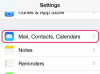Afbeelding tegoed: Sean Gallup/Getty Images Nieuws/GettyImages
Wanneer heb je voor het laatst een mp3 op je iPhone gezet? Het is waarschijnlijk een tijdje geleden, dankzij streamingdiensten als Spotify, Tidal en Apple Music.
Nou, goed nieuws: als streamen niet jouw ding is, of als je een heleboel fysieke deuntjes (zoals cd's) hebt die je op je iPhone wilt zetten, kun je dat nog steeds doen met behulp van Apple iTunes. Hier leest u hoe u muziek - inclusief muziek van meerdere bronnen - naar uw iPhone kopieert.
Video van de dag
Je hebt je iPhone nodig, de USB-kabel die bij je iPhone is geleverd en een computer (pc of Mac) met iTunes. Zorg dat je Download en installeer de nieuwste versie van iTunes.
Synchroniseer je iPhone met je computer
Verbind je iPhone met je computer via een USB-kabel.
iTunes zou automatisch moeten openen wanneer het detecteert dat uw iPhone is aangesloten op uw computer. Als het niet automatisch wordt geopend, moet u het handmatig openen.

Klik op het telefoonpictogram om de apparaatinformatie van uw iPhone te openen.
Afbeelding tegoed: Sarah Jacobsson Purewal/Techwalla
Zodra iTunes is geopend, klikt u op het telefoonpictogram in de linkerbovenhoek van het scherm. U ziet een samenvatting van de specificaties van uw iPhone, inclusief informatie over back-ups en synchronisatievoorkeuren.

Afbeelding tegoed: Sarah Jacobsson Purewal/Techwalla
Klik Muziek in de linkerzijbalk. Vink bovenaan het scherm het vakje aan naast Synchroniseer muziek. Als je je hele muziekbibliotheek (alle nummers op je computer) wilt synchroniseren, vink dan het vakje aan naast Hele muziekbibliotheek. Als je alleen bepaalde afspeellijsten, artiesten, albums en genres wilt synchroniseren, vink dan het vakje aan naast Geselecteerde afspeellijsten, artiesten, albums en genres.
Als je het tweede vakje hebt aangevinkt, moet je handmatig de afspeellijsten, artiesten, albums en genres selecteren die je wilt synchroniseren.

Afbeelding tegoed: Sarah Jacobsson Purewal/Techwalla
Klik op de Synchroniseren knop in de rechterbenedenhoek van het scherm. Dit kan enkele minuten duren. Zodra uw iPhone klaar is met synchroniseren, kunt u uw telefoon loskoppelen.
Muziek toevoegen aan je iPhone vanaf meerdere computers (zonder te synchroniseren)
U kunt uw iPhone slechts met één computer tegelijk synchroniseren. Als je muziekbestanden van meerdere computers aan je iPhone wilt toevoegen, volg dan de onderstaande instructies.
Verbind je iPhone met je computer via een USB-kabel en open iTunes.

Afbeelding tegoed: Sarah Jacobsson Purewal/Techwalla
Klik op het telefoonpictogram in de linkerbovenhoek van het scherm. Je ziet een pagina (Samenvatting) die de specificaties van uw iPhone beschrijft. Scroll naar de onderkant van deze pagina totdat je ziet Opties. Onder Opties, vink het vakje aan naast Muziek en video's handmatig beheren.

Afbeelding tegoed: Sarah Jacobsson Purewal/Techwalla
Klik op de pijl terug in de linkerbovenhoek van het scherm om terug te gaan naar de lokale muziekbibliotheek van uw computer. Zoek een nummer dat je naar je iPhone wilt verplaatsen en sleep het naar het iPhone-menu (onder Apparaten in de linkerkolom). De telefoon wordt snel gesynchroniseerd wanneer het bestand aan uw apparaat wordt toegevoegd.
Herhaal deze stap zo vaak als nodig is om de gewenste muziekbestanden aan uw iPhone toe te voegen. Je kunt nu muziekbestanden vanaf elke computer toevoegen met dezelfde methode -- het enige wat je hoeft te doen is je iPhone op die computer (pc of Mac) aan te sluiten.